Как заблокировать входящий звонок на андроиде. Как заблокировать потерянный Android-смартфон
И другие возможности удаленного управления гаджетами с операционной системой Android.
Потеря смартфона или планшета может сильно осложнить жизнь владельцу устройства. Во-первых, гаджет может оказаться довольно дорогим. Во-вторых, на нем хранятся личные данные и информация, такие как контакты, сообщения, фотографии. Поэтому важно иметь возможность найти или заблокировать потерянное или украденное Android-устройство.
Наиболее простой и популярный способ разыскать гаджет - использовать «Удаленное управление Android», или Android Device Manager. Только чтобы воспользоваться этим сервисом в будущем, его сначала необходимо активировать:
- откройте меню настроек устройства;
- зайдите в раздел «Безопасность»;
- выберите «Администраторы устройства»;
- поставьте галочку напротив пункта «Удаленное управление Android».
Чтобы разрешить сервису удалять все данные с устройства, изменять пароль для снятия блокировки экрана и блокировать экран, нажимаем кнопку «Активировать».
Чтобы дистанционно управлять устройством, зайдите на официальный сайт сервиса . Здесь вы увидите список возможных действий и карту с местоположение украденного или потерянного гаджета.
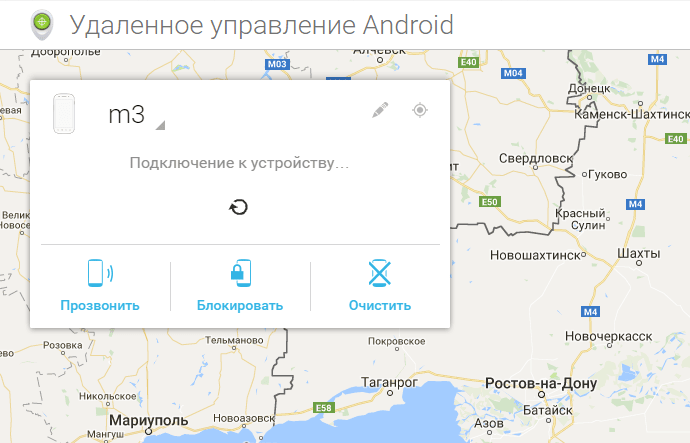
Сервис предоставляет следующие функции:
Определить местоположение устройства (для этого необходимо нажать на значок прицела). Данная функция использует данные GPS, Wi-Fi и сотовой сети, что позволяет обнаружить гаджет даже после смены SIM-карты. Если в данный момент устройство выключено, вы можете узнать место его последней активности.
Прозвонить . Если вы не можете найти гаджет в пределах собственной квартиры, его можно прозвонить. В таком случае устройство будет звонить на полной громкости в течение пяти минут, даже если на нем установлен бесшумный режим или вибрация.
Блокировать . Данная опция позволяет заблокировать устройство и установить на нем новый пароль. Кроме того, вы можете оставить сообщение с просьбой вернуть находку, которое будет отображаться на экране блокировки.
Очистить . Если найти или вернуть гаджет не представляется возможным, вы можете хотя бы уберечь личные данные от посторонних глаз, совершив , удалив содержимое внутренней памяти и microSD-карты.
Данный сервис предоставляет более продвинутые возможности удаленного управления Android-устройством. Однако для его активации придется немного потрудиться.
- Скачиваем приложение Lost Android из Google Play . Для маскировки (!?) оно будет установлено под названием Personal Notes.
- Предоставляем приложению права администратора.
- Регистрируемся на сайте сервиса с помощью учетной записи Google.
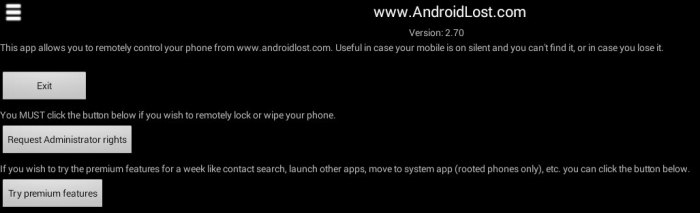
Сервис Lost Android также позволяет обнаружить устройство на карте, прозвонить, заблокировать и удалить личные данные. Кроме этого, программа содержит ряд других полезных функций:
- пересылка SMS-сообщений, списка входящих и исходящих звонков на электронную почту;
- переадресация входящих звонков на другой номер;
- отправка текстовых сообщений на устройство;
- снимок на фронтальную камеру;
- управление гаджетом через сообщения;
- воспроизведение текстового сообщения на полной громкости;
- просмотр и резервное копирование данных.
Естественно, данные сервисы не дают 100% гарантии, что потерянное или украденное устройство будет возвращено владельцу, особенно если речь идет об опытных злоумышленниках, способных нейтрализовать подобные действия. Однако это повышает ваши шансы заполучить обратно свой гаджет и, что не менее важно, защитить личную информацию от попадания в чужие руки.
Смартфон или планшет? Возможно даже, его кто-то украл. Ситуация не из приятных. Хотя у нас нет советов о том, как его найти, вы определенно можете кое-что предпринять, чтобы обезопасить хранящуюся на нем информацию. Нижеследующие советы стоить знать каждому владельцу Android-гаджета, если только он не живет на необитаемом острове. С их помощью можно удаленно заблокировать или полностью очистить устройство, к которому у вас нет физического доступа, с помощью любого компьютера через Интернет. В результате и данные будут в безопасности, и посторонние лица не смогут пользоваться устройством. Для этого не нужны никакие сторонние приложения – вся необходимая функциональность присутствует в системе штатно.
Первое, что необходимо сделать еще до того, как вы потеряли гаджет, – это включить удаленное управление Android на самом устройстве. Если оно не включено, все последующие инструкции будут бесполезны. С этой целью зайдите на своем устройстве в приложение, которое называется «Настройки Google» (не путать с просто настройками, открывающимися в верхней шторке):
В этом приложении поставьте галочки на пунктах «Удаленный поиск устройства» и «Удаленная блокировка и сброс настроек». Все, устройство готово.
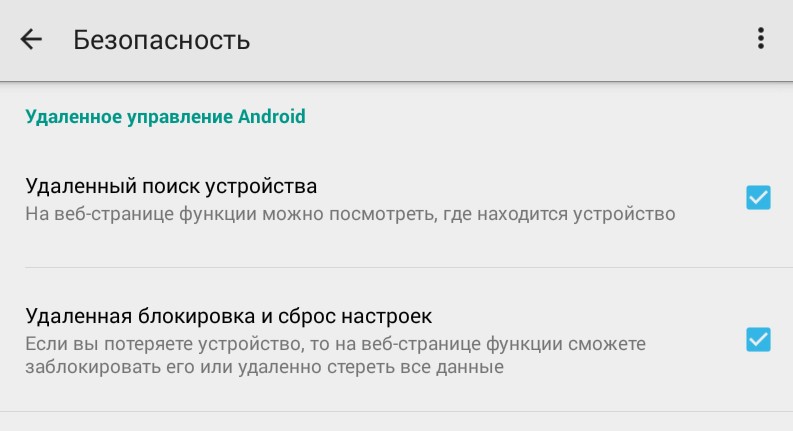
Теперь, если вам не повезет потерять аппарат, как можно быстрее, не откладывая, зайдите в свой аккаунт Google из любого гугловского сервиса, будь то Gmail, Google+, и т.д. Для этого нажмите на свою фотографию в верхнем правом углу страницы, а затем на слово «Аккаунт» (иногда – свой электронный адрес):
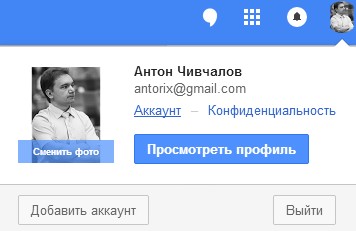
Откроется страница «Настройки аккаунта». Прокрутите до раздела «Недавние действия». Здесь будет пункт «Устройства». Войдите в него:
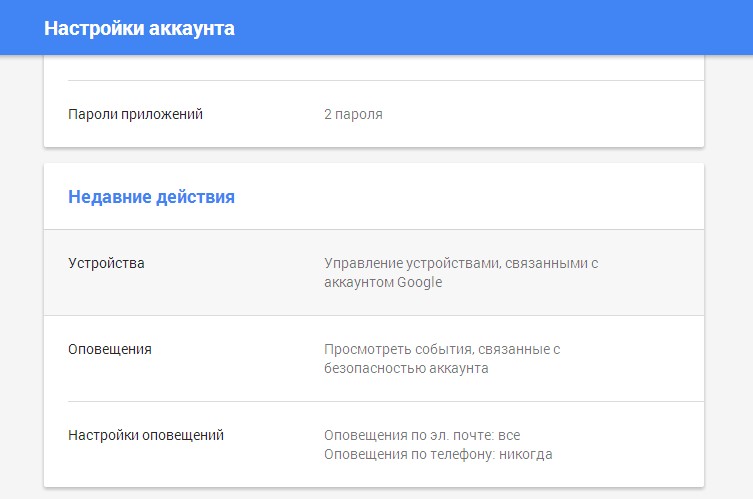
Вы увидите список своих устройств. Выберите нужное и перейдите по ссылке «Найдите свои Android-устройства с помощью сервиса „Удаленное управление Android“». Кстати, можете нажать и на красную кнопку «Закрыть аккаунт», чтобы отсоединить устройство от своего Google-аккаунта.
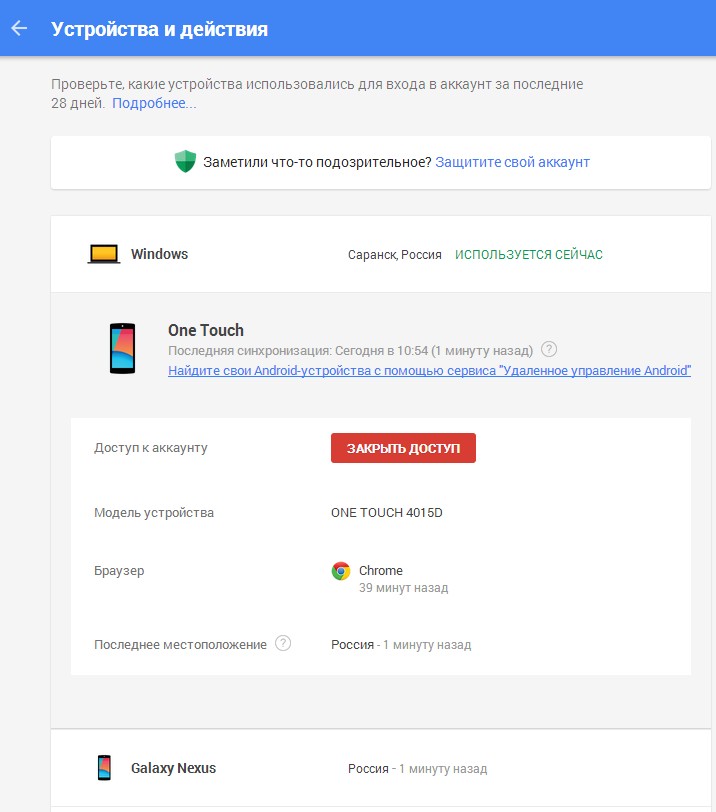
Теперь вы находитесь в сервисе «Удаленное управление Android» (возможно, вас попросят повторно ввести электронный адрес и пароль от аккаунта). Обратите внимание, что здесь нужное устройство необходимо выбрать повторно, даже если вы уже выбирали его на предыдущем шаге. Не очень продуманный момент. (На самом деле на предыдущем шаге можно выбрать вообще любое устройство. Это не имеет никакого значения, потому что в интерфейсе удаленного управления его нужно выбирать заново.) Система ищет, где находится устройство, и отображает его на карте. Кстати, тоже очень важная вещь при поиске потерянного гаджета.
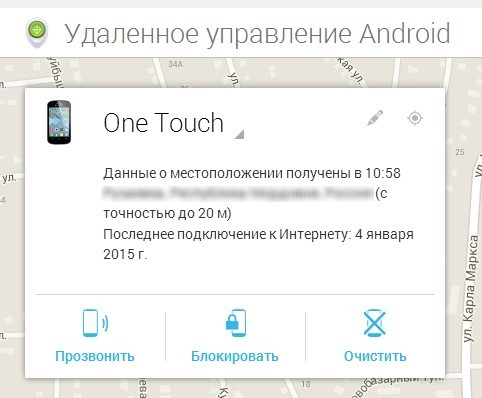
Собственно, мы уже у цели. Нажмите на любую из больших кнопок, чтобы выполнить требуемое действие: прозвонить, блокировать, очистить. Первая функция заставляет устройство издавать резкий звук – докучайте таким образом вору, пока его жизнь не превратится в сплошной кошмар и он сам не принесет вам гаджет на блюдечке с голубой каемочкой. Прозвон работает и на смартфонах, и на планшетах, и даже если на устройстве полностью выключена громкость (а еще эта функция поможет, если вы не можете найти устройство в квартире).
Блокировка – это функция, которая нужна нам больше всего. Таким образом можно установить PIN-код и вывести на экран какой-нибудь текст (например: «Позвоните хозяину по такому-то номеру»). Теперь никакой новый владелец не сможет пользоваться устройством. При включении он увидит следующий экран с заданным вами текстом:
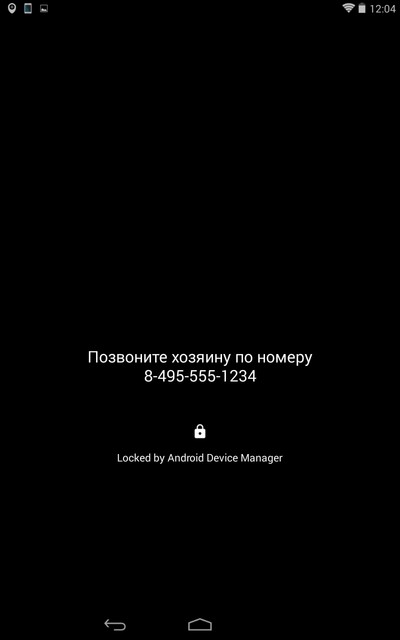
Устройство будет сразу заблокировано таким образом даже в случае, если другой пользователь работает на нем в данный момент.
Очистка – еще более брутальная функция, которая удаленно очищает память устройства. Пользуйтесь ей при особой необходимости.
Кстати, можно миновать большинство приведенных шагов, если сохранить в закладках прямую ссылку на панель удаленного управления:
Блокировка Андроида может потребоваться при потере или краже вашего смартфона. Данный инструмент позволяет стереть с мобильного устройства все пользовательские данные, а также на некоторое время ограничить его функционал, сделав дальнейшее управление девайсом невозможным. Активировать удаленное управление телефоном можно с помощью как встроенных в операционку возможностей, так и через специальные программы. Давайте рассмотрим, как заблокировать Android при его хищении или утрате.
Блокировка смартфона через стандартное меню Андроида
Начиная с версии Android 5.0, заблокировать мобильный аппарат через интернет можно с помощью интегрированной функции «Удаленное управление Андроидом». Для более ранних сборок вам потребуется скачать с Play Market одноименное приложение.
Удаленная блокировка телефона осуществляется через сервис Google. Для успешного выполнения данной процедуры необходимо, чтобы выполнялось три условия:
- К похищенному или потерянному гаджету должен быть подключен интернет. При этом не важно, какой тип соединения используется – мобильный или Wi-Fi.
- Смартфон должен быть привязан к аккаунту Google.
- На аппарате должна быть запущена соответствующая функция.
Если с первым пунктом все понятно, то с остальными могут возникнуть определенные сложности. Поэтому на них следует остановиться более подробно.
Чтобы у владельца смартфона была возможность его удаленной блокировки, сначала нужно произвести сопряжение девайса с виртуальным сервисом Гугл. Делается это следующим образом:
После выполнения привязки необходимо войти в приложение «Настройки Google» и открыть вкладку «Безопасность». Затем кликните по пункту «Администраторы устройств», поставьте галочки напротив соответствующих пунктов и запустите удаленное управление, нажав «Активировать».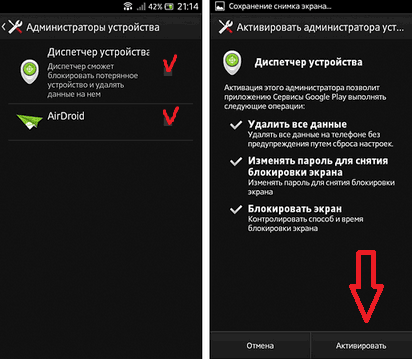
Настроив на телефоне функцию удаленного управления, при краже или потере девайса вы сможете выполнить с ним ряд действий: изменить пароль, сбросить настройки до заводских или произвести блокировку. Для этого необходимо:
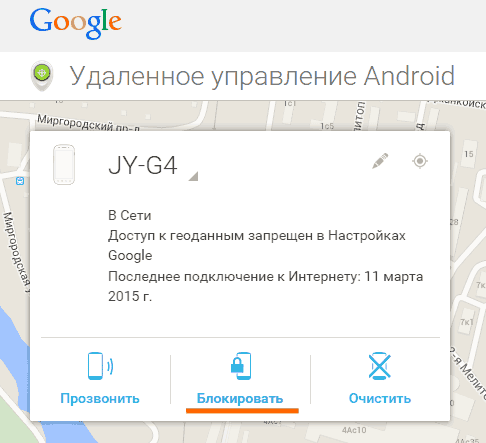
Данный сервис также предоставляет возможность написать сообщение и задать номер телефона. Теперь, если кто-то найдет ваш гаджет, на его экране будет высвечиваться соответствующая информация, которой можно будет воспользоваться для поиска владельца мобильного аппарата.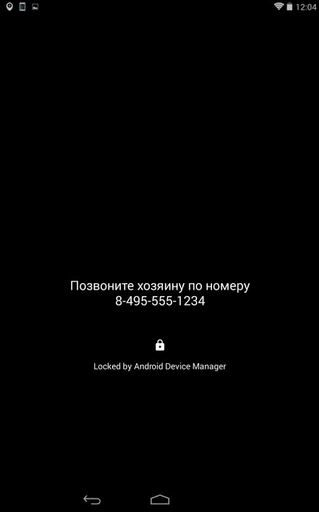
Блокировка смартфона через дополнительное ПО
Если ваш девайс не имеет встроенной функции по удаленному управлению, заблокировать мобильное устройство на Андроиде можно с помощью специального софта. Его вы без проблем найдете на Play Market. Одной из таких программ является Android Lost, которую можно загрузить с Google Play абсолютно бесплатно.
Для раскрытия всех возможностей данного приложения вам потребуются Root права. Для их получения воспользуйтесь утилитой Framaroot:

После получения прав Суперпользователя вам потребуется активировать возможность удаленной блокировки. Для этого нужно:
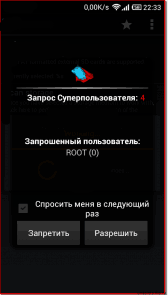
Теперь при потере смартфона вам нужно будет сделать следующее:
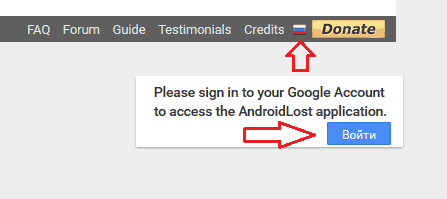
Теперь заблокированный девайс при включении будет требовать PIN-код.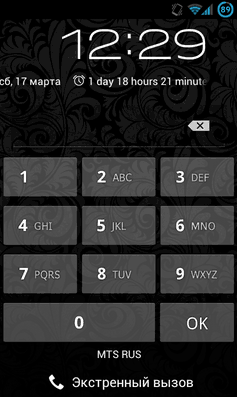
Хоть такая защита и не является идеальной (ее можно обойти с помощью перепрошивки), однако она предоставит владельцу смартфона немного времени на поиск потерянного устройства.
Как заблокировать телефон Android через Интернет?
Если мобильное устройство привязано к Google-аккаунту, найти и заблокировать его можно будет при помощи функции удалённого управления. Добавим, что это поможет лишь для защиты персональной информации. Если же мы хотим вернуть смартфон, необходимо подать заявление в правоохранительные органы.
Чтобы включить функцию удалённого управления, заходим в список приложений и выбираем пункт «Настройки Google». Нажимаем «Удалённое управление Android». Далее приступаем к настройке функции на собственное усмотрение. Мы можем активировать такие параметры, как удалённый поиск по Google-картам (включаем доступ через «Моё местоположение»), а также удалённые сброс настроек и блокировку на расстоянии.
Для дистанционного поиска устройства переходим по следующему адресу: android.com/devicemanager, после чего заходим в Google-аккаунт. Если у нас несколько аппаратов, привязанных к нему, выбираем нужный телефон.
Если мы смогли увидеть примерное местоположение нашего смартфона на карте, рекомендуется тут попробовать удалить с него всю информацию или заблокировать его. Блокировка поможет сменить пароль на устройстве. При самом первом входе в Google-аккаунт на странице удалённого управления будет запрошено его местоположение. К сожалению, после выхода из аккаунта эти данные пропадут.
Мы выяснили, как заблокировать телефон через интернет. Но что делать, если доступ к Интернету отсутствует, или же смартфон отключен? К сожалению, удалить всю информацию на расстоянии можно исключительно в случае активного Wi-Fi или мобильного Интернета.
Как заблокировать через Интернет телефон iOS?
Сегодня владельцам устройств Apple предлагается интересная функция под названием «Найти iPhone», которая поможет найти геопозицию аппарата на карте, а также защитить и восстановить персональные данные пользователя. Выполняем вход по следующему адресу: icloud.com/find, или же запускаем программу поиска на другом «яблочном» гаджете. Выполняем поиск.
Если мы потеряли смартфон iOS или у нас его украли, следует обязательно активировать режим пропажи. Это поможет нам дистанционно заблокировать аппарат. Тот, в чьи руки он попал, увидит экран блокировки и строку для ввода пароля. Также отобразится сообщение с телефонным номером для того, чтобы с нами связаться (на случай, если смартфон просто кто-то нашёл). Ну а чтобы посторонние люди не получили доступ к нашим личным данным, пробуем удалить их дистанционно. Правда, следует учитывать, что после этого определить местоположение смартфона на карте мы уже не сможем.
Если смартфон Apple отключен или не подключен к Интернету, мы всё равно можем перевести его в режим пропажи, удалить с него информацию и заблокировать. Как только устройство окажется online, все произведённые нами изменения вступят в силу. Без доступа к Интернету этого не произойдёт.
Как быть, если функция «Найти iPhone» отключена? К сожалению, найти смартфон в данной ситуации у нас не выйдет, однако мы всё равно можем попробовать защитить свою личную информацию. Для начала рекомендуется поменять пароль Apple ID (чтобы злоумышленники не могли воспользоваться данными iCloud, iTunes и так далее). Кроме того, крайне желательно поменять пароли к социальным сетям, почте, электронному кошельку, Интернет-банку и т.д. После этого можно обратиться с заявлением в правоохранительные органы, не забыв взять с собой паспорт, оригинальную упаковку от устройства (где будет виден серийный номер) и чек. Если упаковку мы найти не можем, серийный номер можно найти на supportprofile.apple.com (сделать это можно при условии регистрации идентификатора Apple).
Видеозаписи по теме:
Другие новости по теме:
Просмотрено: 12 008 раз
__________ _____________ __________ ______ ____ ______ ______________ __________ ________ ______ ________ _____ ________ _______ _____ _________ ____ ______ _____ ______ ___ __________ ____ _______ ______ ______ ______ ________ ______ ____ ________ ____ ________ _______ ______
